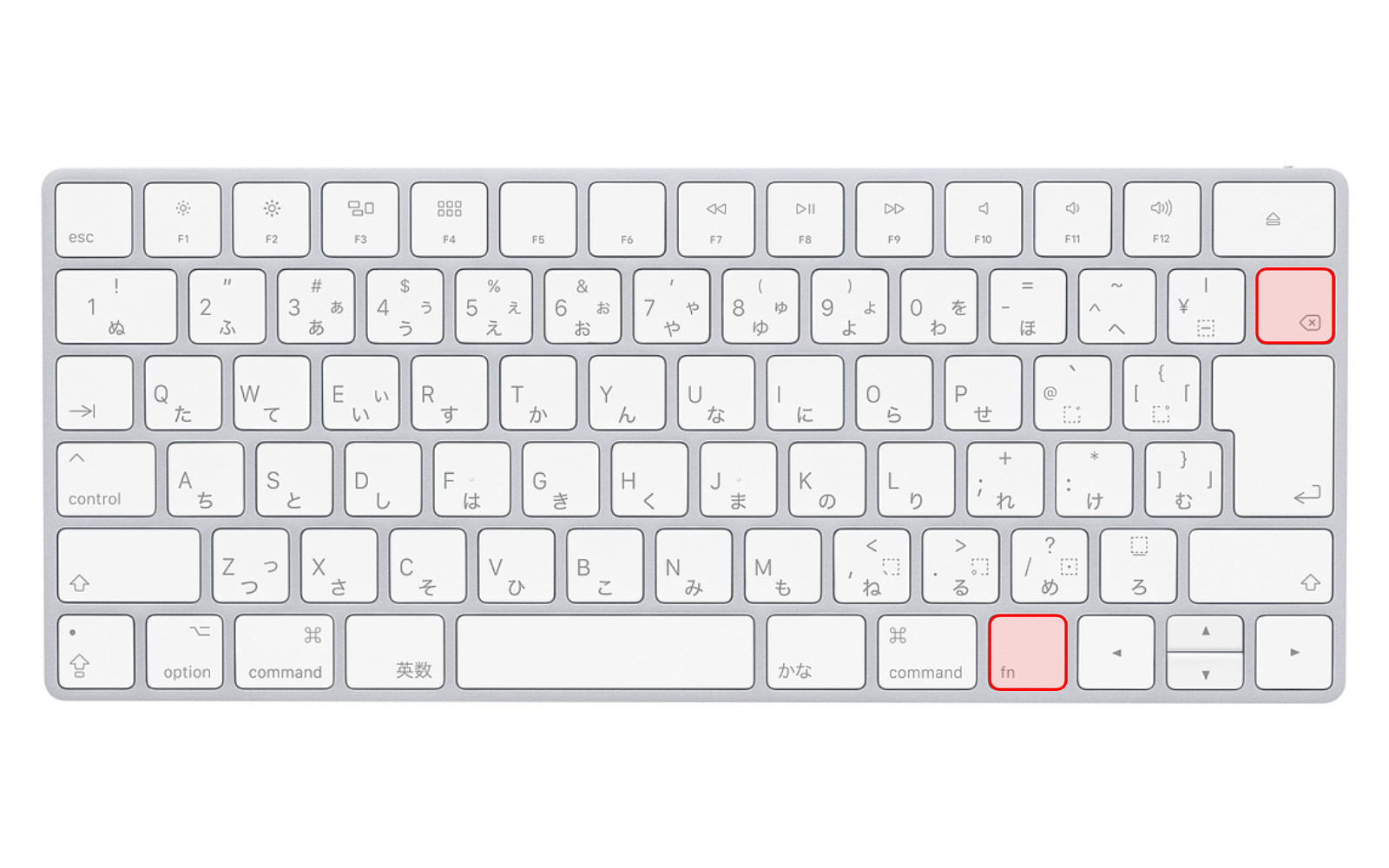Macでカーソルの右にある文字列を削除するキーボードショットカット2つ
Windowsのdeleteキーに相当するキーボードショットカット
Macの内蔵キーボードやMac対応外付けキーボードにある「delete」キーは、カーソルの左側を削除する。カーソルの右側を削除する、Windowsの「delete」キーに相当するキーはMacBookの内蔵キーボードには用意されていない。
| Mac | Windows | |
|---|---|---|
| deleteキー | カーソルの左側を削除する | カーソルの右側を削除する |
| backspaceキー | なし | カーソルの左側を削除する |
本記事では、Macで右から文字列を削除できる2種類のキーボードショットカットを紹介する。
fn + delete
1つ目のキーボードショートカットは、「fn + delete」の組み合わせ。「delete」キーに「fn」キーを合わせることで、通常とは逆に方向から削除できる。初心者にとっても覚えやすいだろう。
US配列は、左手で「fn」キーを押しながら、「delete」キーを押すため、操作しやすい。
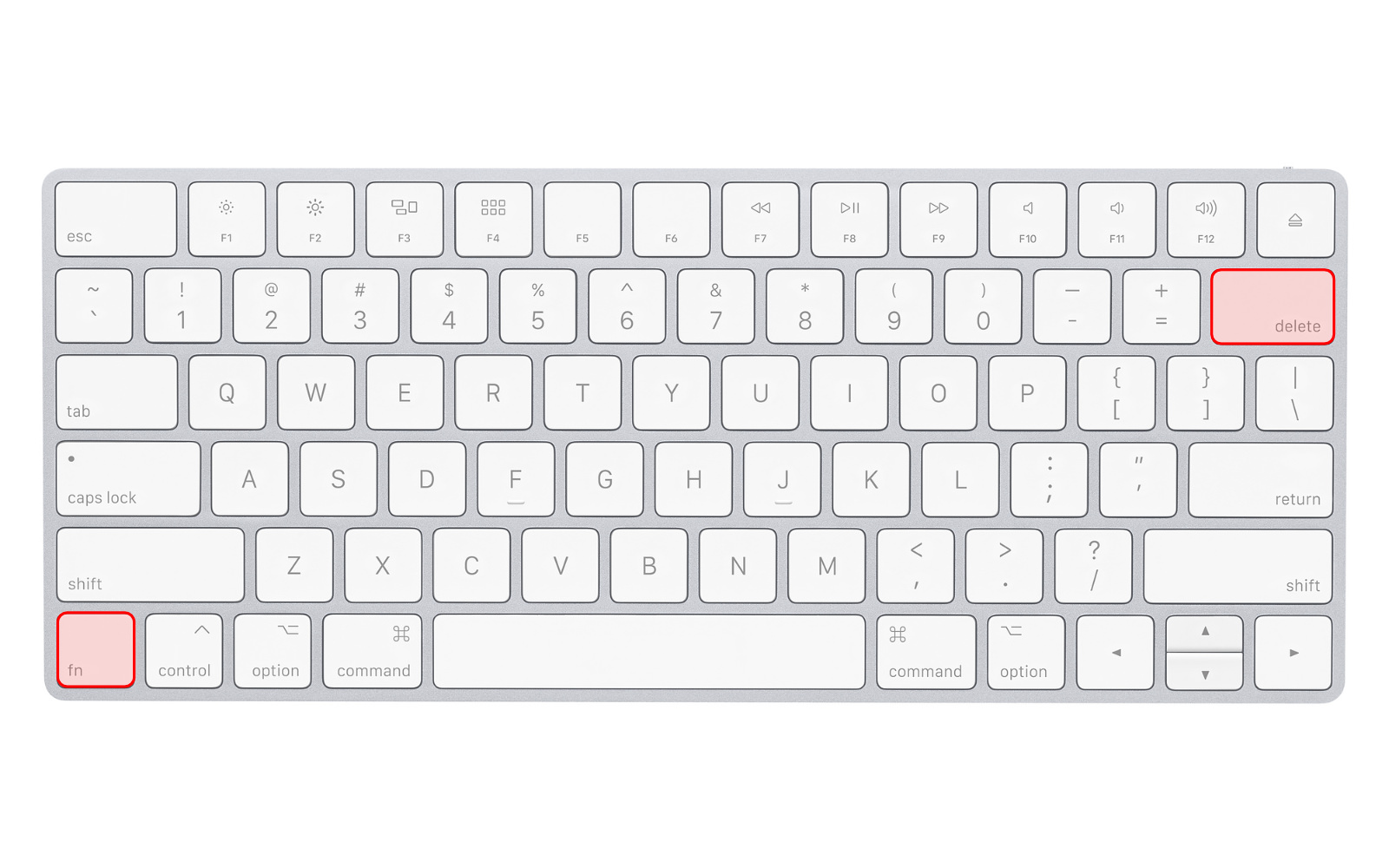
control + d
2つ目のキーボードショートカットは、「control + d」。JIS配列ではホームポジションからの動きがすくなく、操作ミスが少ない。
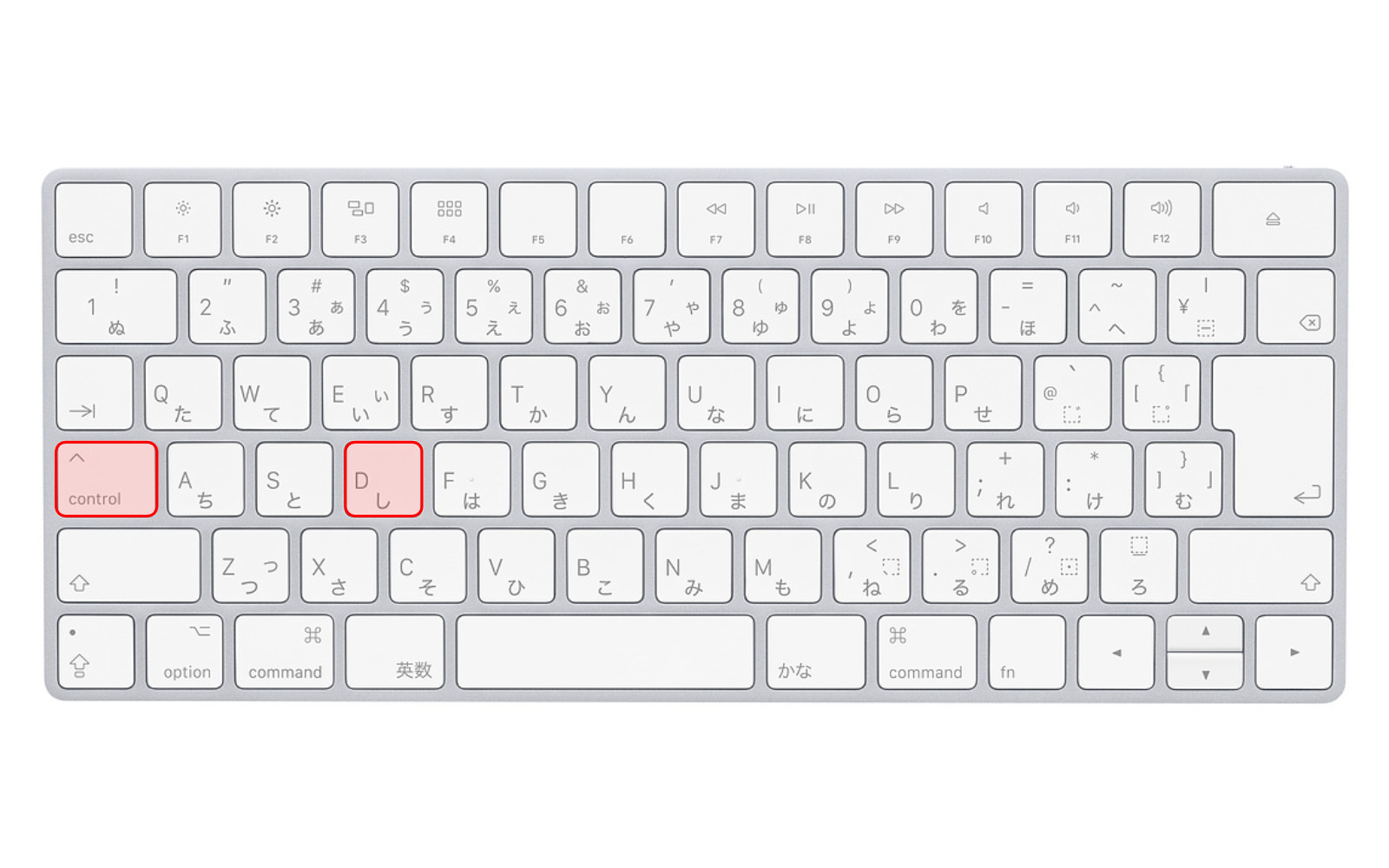
US配列の場合、両手ではなく片手で操作できる。しかしJIS配列に比べて手の動きに無駄がある。
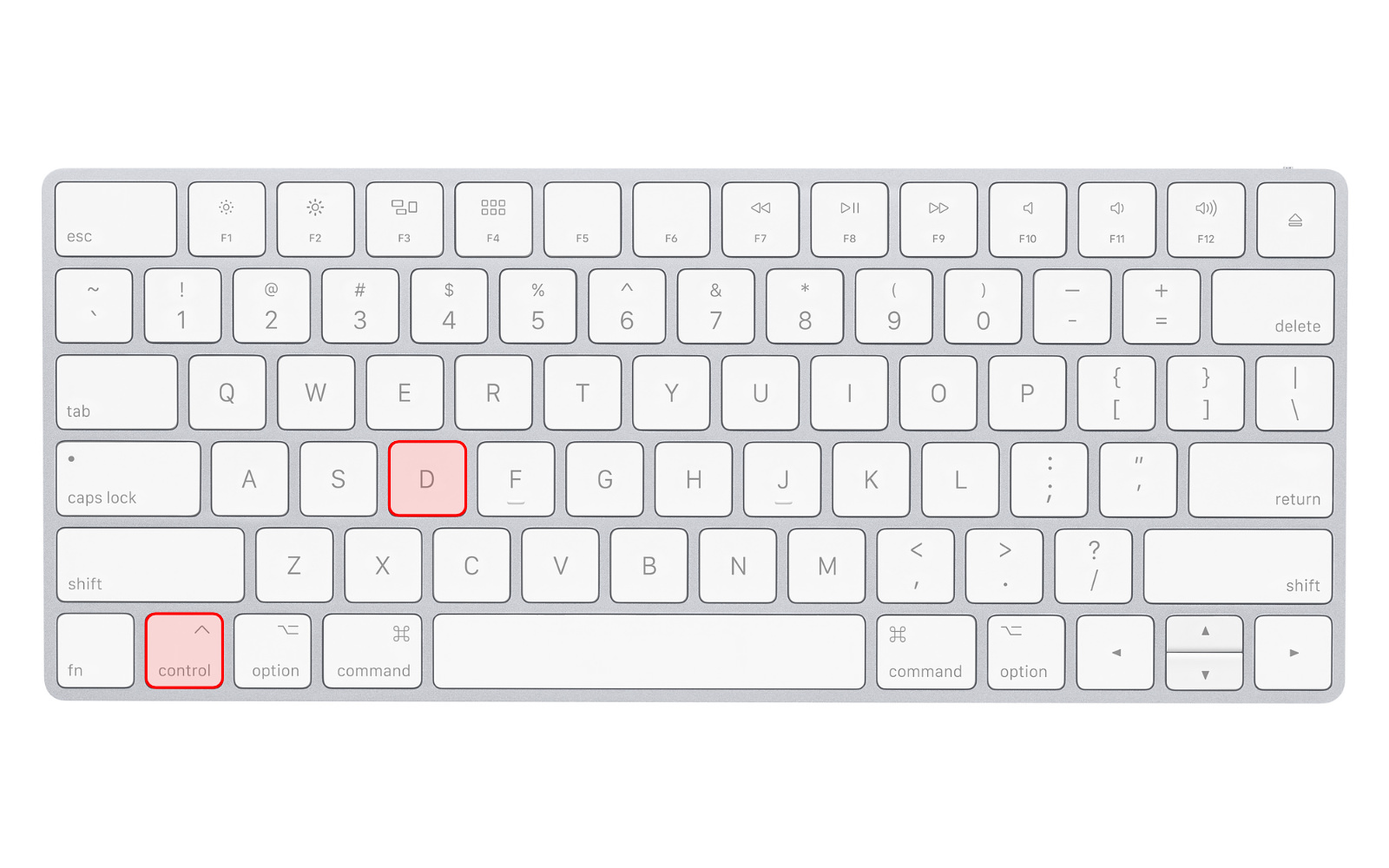
Macには、標準で一部キーのキーバインドを変更する機能が備わっている。「caps lock」を「control」に変更することで、US配列でもJIS配列と同じ操作が可能。ホームポジションから大きく変えずにカーソルの右側の文字を削除できる。
自分の作業に必要とするキーボードショートカットを身につければ、作業効率は確実に上がる。カーソルの右にある文字列を削除する方法を知らなかった人は、この機会に覚えておこう。
さらなる文字入力の作業効率向上を目指したい人は、Controlキーを使用するキーボードショートカットをチェックしてもらいたい。
もっと読む
2021.01.12
2020.05.08
2018.03.31
2015.03.16
2014.11.13
2014.10.05
関連キーワード
コメント(0件)
「Macの使い方・設定」新着記事

Macデビューがこれまでになく快適に。iPhoneがあればMacの初期設定ができちゃいます
2025.04.17

MacBookの自動起動、ユーザーが制御可能に。macOS Sequoiaで新機能追加
2025.02.01

iPhoneミラーリングで接続したくても「エラー」。解決方法がやっと分かった
2024.11.05

macOS復旧を使ってmacOSを再インストールする方法、Appleが動画で解説
2022.07.19

14インチMacBook Pro(2021)を最適化!ゴリミー流システム環境設定カスタマイズまとめ
2022.04.16
AppleシリコンMacでセーフモード(セーフブート)に入る方法
2021.12.27
AppleシリコンMacでハードウェアの問題を調べる「Apple Diagnostics」を利用する方法
2021.12.26

14インチ/16インチMacBook Proを固定リフレッシュレートに指定する方法
2021.12.24

Macの消去アシスタントを使い、すべてのコンテンツと設定を消去する方法と手順
2021.11.11

新規購入したMacで、あとからAppleCare+に加入する方法
2021.11.10

Mac向け延長保証サービス「AppleCare+ for Mac」とは?内容・価格・条件などまとめ
2021.11.10

Macの地球儀キーを使いこなせ!便利なキーボードショットカットまとめ
2021.10.31

M1 MacBook Proで外部ディスプレイが出力失敗するときに試している6つの対処法
2021.08.23

Macで使用頻度の低いキーを「デスクトップを表示」に設定すると捗る
2021.08.20

Macに外付けキーボードを追加したら必ず行うシステム設定まとめ
2021.08.13

MacBook Air/Proの画面スペースを最大化!Dockやメニューバーを自動的に非表示にする方法
2021.08.12

Mission Controlで同じアプリケーションのウィンドウをまとめる方法
2021.08.09

Macでマウスやトラックパッドが”逆に動く”を直す方法
2021.08.09

反応しないアプリを強制終了、Macを強制的に再起動する方法
2021.07.10

Macで「コンピュータは5台までしか認証できません」と表示されたときの対処法
2021.07.07